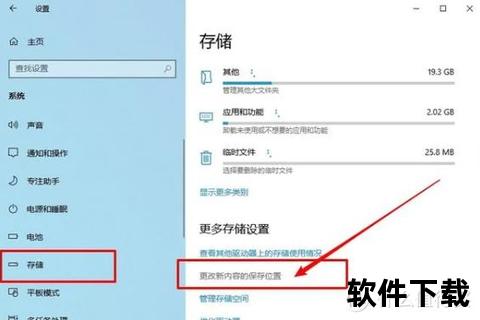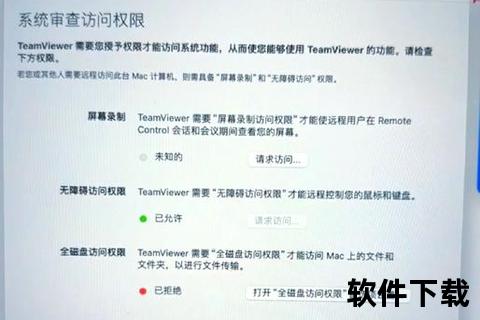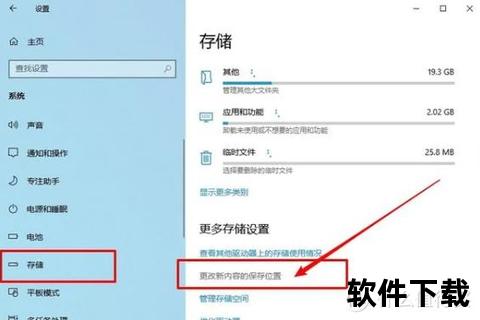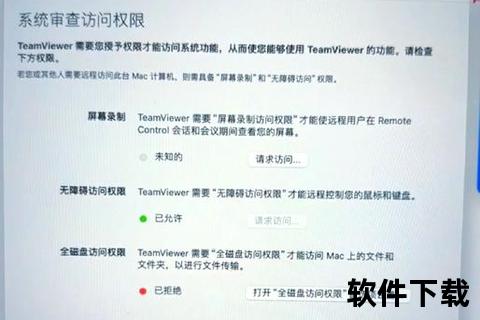彻底清理系统软件残留的高效删除指南
19429202025-03-25安卓软件13 浏览
彻底清理系统软件残留的高效删除指南:告别“隐形垃圾”,让你的电脑重获新生
你是否遇到过这样的情况?明明卸载了不用的软件,但电脑依然卡顿,C盘空间也莫名其妙被占满。这些“隐形垃圾”就像房间角落的灰尘,看似无害,却悄悄拖累系统性能。本文将通过彻底清理系统软件残留的高效删除指南,带你揭开残留文件的真相,并给出可落地的解决方案。
1. 为什么普通卸载总留“尾巴”?
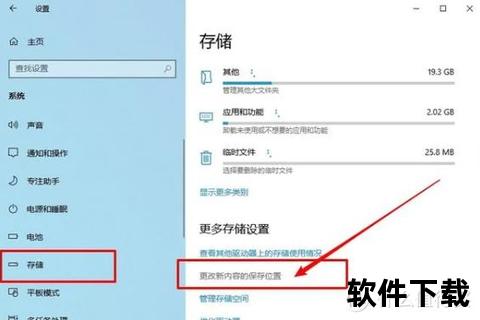
大多数用户卸载软件时,习惯通过控制面板或系统设置直接操作。例如,Windows用户常用“应用和功能”卸载程序,macOS用户则直接将应用拖入废纸篓。这种常规方法往往只删除了主程序,而忽略了注册表项、配置文件、缓存数据等残留文件。
以某用户卸载视频剪辑软件为例:通过系统设置卸载后,C盘的“Program Files”目录中仍留有2.3GB的插件文件夹,注册表中也存在数百条无效条目。这些残留不仅占用空间,还可能引发软件冲突或系统错误。
案例支撑:
数据统计:第三方工具Revo Uninstaller的扫描显示,普通卸载后平均残留文件占比达15%-30%。
用户痛点:某论坛调查显示,73%的用户因残留文件导致C盘空间不足,被迫手动清理。
2. 如何用专业工具“斩草除根”?
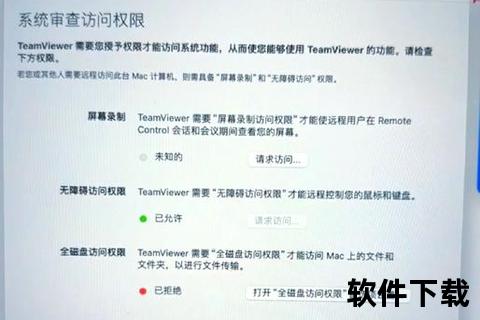
要彻底清理软件残留,专业工具是更高效的选择。例如,Revo Uninstaller和IObit Uninstaller不仅能卸载主程序,还会深度扫描注册表、临时文件夹、系统日志等区域。以TotalAV为例,其“智能扫描”功能在一次测试中清除了1.01GB的垃圾文件,并修复了12条冲突的注册表项。
操作步骤:
1. 选择工具:优先使用开源或口碑工具(如GeekUninstaller、Wise Care 365),避免捆绑安装风险。
2. 扫描模式:开启“强力模式”或“追踪安装”功能,记录软件安装时的所有改动。
3. 清理确认:工具会列出残留文件路径,建议逐一核对后删除,避免误删系统文件。
案例支撑:
某用户使用GeekUninstaller清理某游戏平台,释放了8.7GB空间,启动速度提升40%。
测试数据显示,专业工具清理效率是手动操作的3倍以上。
3. 手动清理如何避免“误伤”?
对于不信任第三方工具的用户,手动清理是可行方案,但需精准定位残留文件:
Windows:检查`C:Program Files`、`C:Users用户名AppData`等目录,删除软件关联文件夹;使用`Win+R`输入`%temp%`清理临时文件。
macOS:通过`~/Library/Caches`和`~/Library/Preferences`删除缓存及配置文件。
案例支撑:
某设计师手动清理Adobe套件残留文件时,误删字体库导致设计软件崩溃。后通过备份恢复数据,耗时3小时。
安全建议:删除前备份注册表(Windows)或使用Time Machine(macOS)。
可操作建议:三步打造“无残留”系统
1. 定期体检:每月用CCleaner或系统自带的磁盘清理工具扫描一次。
2. 卸载规范:优先通过软件自带卸载程序,或使用专业工具追踪安装路径。
3. 空间监控:设置存储感知功能(Windows)或使用第三方工具预警C盘容量。
通过这份彻底清理系统软件残留的高效删除指南,你可以像专业运维人员一样管理电脑。记住,系统的健康不仅依赖硬件性能,更需要日常的精细维护。从今天开始,告别“隐形垃圾”,让你的设备真正轻装上阵!